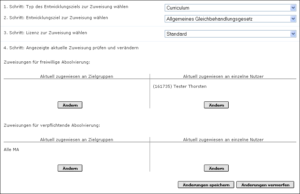An dieser Stelle kann der Administrator „Entwicklungsziele“ einzelnen Lernern oder einer Lernergruppe zuordnen. Als Entwicklungsziele werden die bereits hochgeladenen Lerneinheiten bezeichnet.
Auf der Seite „Entwicklungsziele“ sind die einzelnen Vorgehensschritte durchnummeriert:
1. Schritt: Typ des Entwicklungsziels zur Zuweisung wählen:
Der Administrator wählt den Entwicklungsziel-Typ (Online-Kurs, Präsenztraining, Curriculum etc.) aus, der einer bestimmten Person oder Zielgruppe zugeordnet werden soll.
2. Schritt: Entwicklungsziel zur Zuweisung wählen:
Der Administrator wählt die Lerneinheit aus, die einer bestimmten Person oder Zielgruppe zugeordnet werden soll.
3. Schritt: Lizenz zur Zuweisung wählen:
Zurzeit gibt es nur die Möglichkeit, „Standard“ zu wählen.
4. Schritt: Angezeigte aktuelle Zuweisung prüfen und verändern:
In den Tabellen werden diejenigen Personen und Zielgruppen aufgelistet, denen die ausgewählte Lerneinheit bereits zugeordnet wurde. Dabei beinhaltet die erste Tabelle die Zuweisungen für die freiwillige Absolvierung (Freiwillige Kurse), während die zweite Tabelle die Zuweisungen für die verpflichtende Absolvierung (Pflichtkurse) ausweist. Es ist auch möglich, eine Lerneinheit einer Person oder Zielgruppe sowohl als Freiwilligen Kurs, als auch als Pflichtkurs zuzuweisen.
In der rechten Spalte der Tabelle werden einzelne Nutzer aufgelistet, in der linken Spalte Zielgruppen. Ihr Name sowie ihre Personalnummer werden dargestellt.
Möchte der Administrator die Zuordnung ändern, so klickt er auf ![]() unter dem entsprechenden Feld. Anschließend öffnet sich ein Pop-up-Fenster, in dem Personen in die Liste aufgenommen oder aus der Liste gelöscht werden können. Hierzu werden die entsprechenden Personen markiert und durch Klick auf den entsprechenden Pfeil zwischen den beiden Listen (links: zugewiesene Zielgruppe, rechts: Alle Zielgruppen) verschoben. Mithilfe der Steuerungstaste (Strg) können mehrere Personen gleichzeitig markiert oder demarkiert werden. Sind alle vorgesehenen Personen in der Liste enthalten, so klickt der Administrator auf
unter dem entsprechenden Feld. Anschließend öffnet sich ein Pop-up-Fenster, in dem Personen in die Liste aufgenommen oder aus der Liste gelöscht werden können. Hierzu werden die entsprechenden Personen markiert und durch Klick auf den entsprechenden Pfeil zwischen den beiden Listen (links: zugewiesene Zielgruppe, rechts: Alle Zielgruppen) verschoben. Mithilfe der Steuerungstaste (Strg) können mehrere Personen gleichzeitig markiert oder demarkiert werden. Sind alle vorgesehenen Personen in der Liste enthalten, so klickt der Administrator auf ![]() .
.
Das Pop-up-Fenster schließt sich. Um die Änderungen zu speichern, muss abschließend noch auf ![]() geklickt werden.
geklickt werden.